今回は「ひかる」の振替取引の入力方法を解説します。
3.振替取引
「ひかる」には資金の管理単位が「現金」・「口座」・「借入」の3種類あることは前々回の記事のとおりです。となると、振替取引は3×3-1=8とおりの入力方法があることになります(「現金」→「現金」の振替は有り得ないから)が、全部取り上げるのは大変なので、日常生活でありがちな4パターンに絞って解説しますね。
3-1.現金から口座への預け入れ
「口座」を貸方(入金先)にする取引の場合は、項目は「貯蓄入」を選択し、特別品名で入金先となる口座を選択して金額を入力。その電卓ダイアログで出金元が何であるかを指定すればOKです。【現金から】を選択した場合は、備考欄は空で入力ダイアログが出現します。

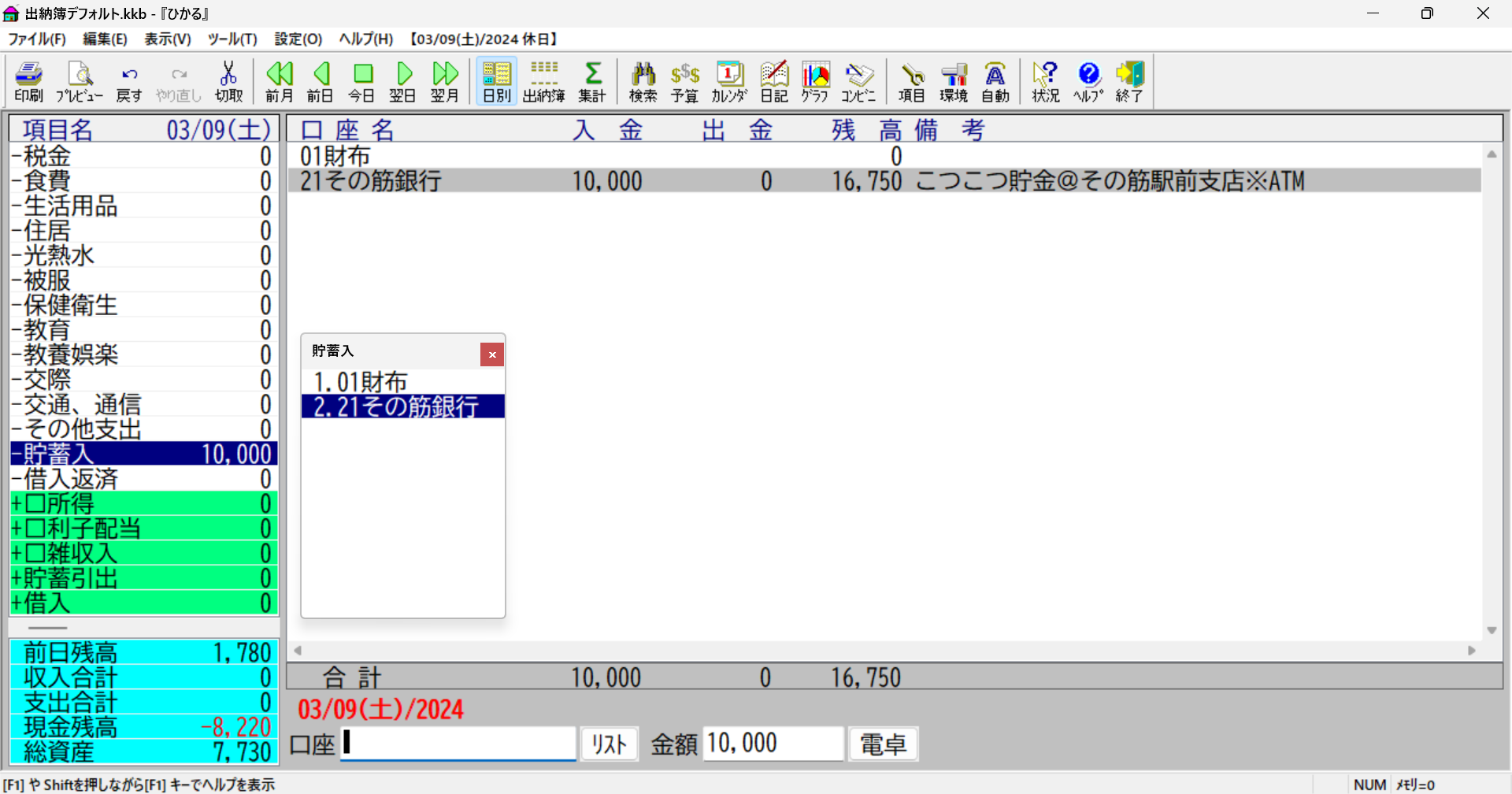
3-2.口座→現金の引落し
先に「現金」を入金先に指定する振替取引は入力できないので、「貯蓄引出」という収入項目をまず選択し、出金元の口座を指定、金額を入力し、電卓で【現金へ】を選択して入力します。この場合も、備考欄のデフォルトは空です。


3-3.口座→口座の振替
タンス預金や銀行口座、電子マネーへのチャージなどいろいろな場面で使う取引形態です。↓では「貯蓄引出」→出金元指定→金額・入金先指定…という流れで入力していますが、実は、「貯蓄入」→入金先指定→金額・出金元指定…という流れでも入力できます。いずれにしても、備考欄には2つの取引データの相方を示す文字列がデフォルトで入ってきます。↓の事例ではその文字列を削除して、ユーザーなりに必要な情報を入れなおしています。

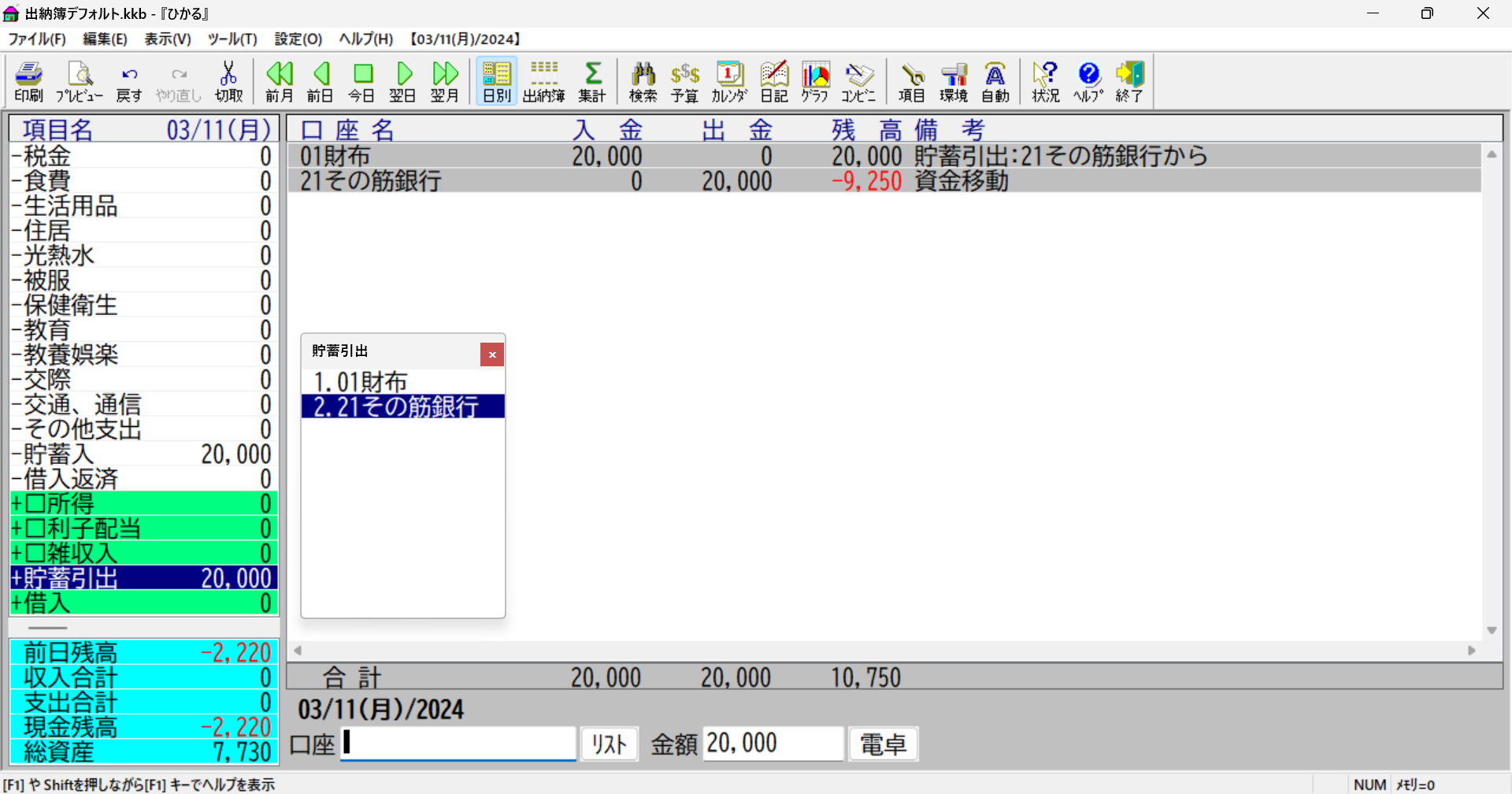
3-4.口座→借入の引落し
銀行口座からクレジットカードの利用額を引き落とすような場合の取引形態です。カード会社から借りている借金を返済する、というわけですから最初に選択する項目名は「借入返済」で、その後、返済先の指定→金額・返済元の指定…と進みます。ただし、「貯蓄引出」→返済元の指定→金額・返済先の指定…という手順でもOKです。
このように、複数の方法で入力できるというのは「柔軟性が高い」とは言えるのですが…データ変換の方法を考える上では、複数の記帳方法に対応しなければならず、なんとも困りものです。というより、面倒くさい…!
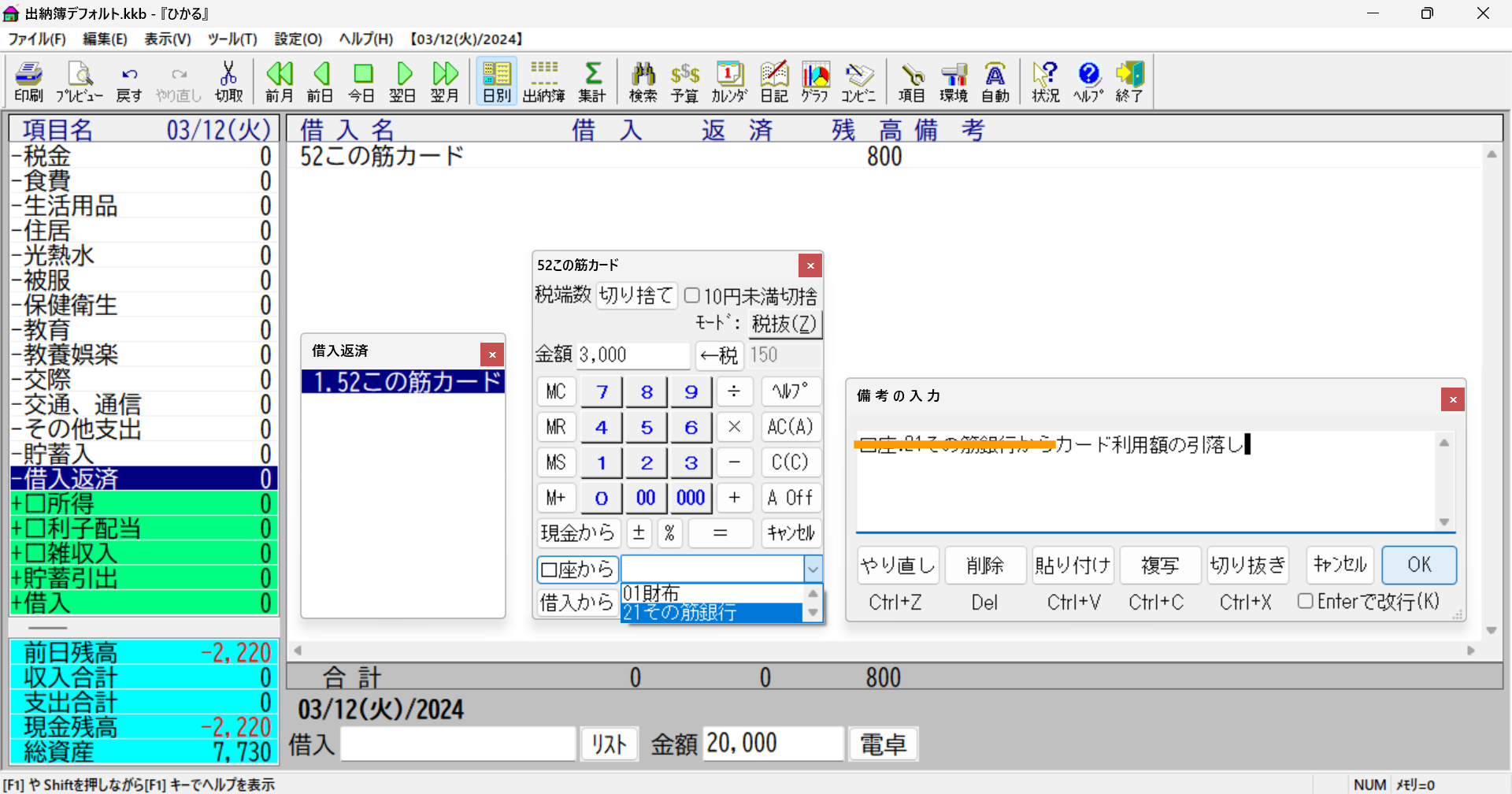
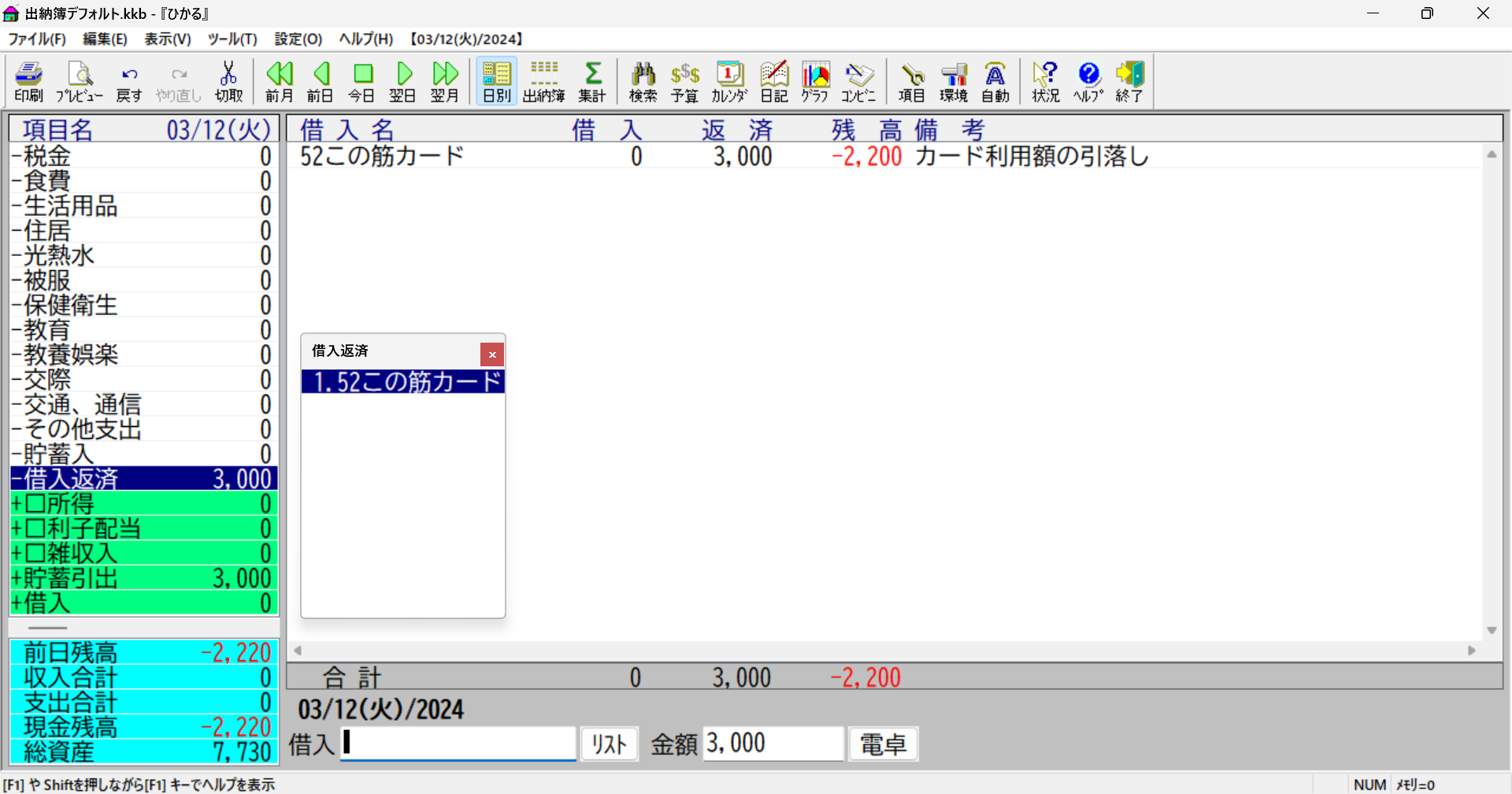
ここまでのまとめ
前回から引き続いて、今回までで入力したデータを出納帳モードで表示させると↓のようになります。

4.「ひかる」の取引種別と記帳のされ方
前回・今回と「ひかる」へのデータ入力方法を解説してきましたが、ここで、入力方法と、記帳のされ方をまとめておきます↓。表中の太文字は、ユーザーが取りかかりに入力するデータです。振替取引の貸方・借方の両方が太文字になっているところは、どちらからでも入力ができます。
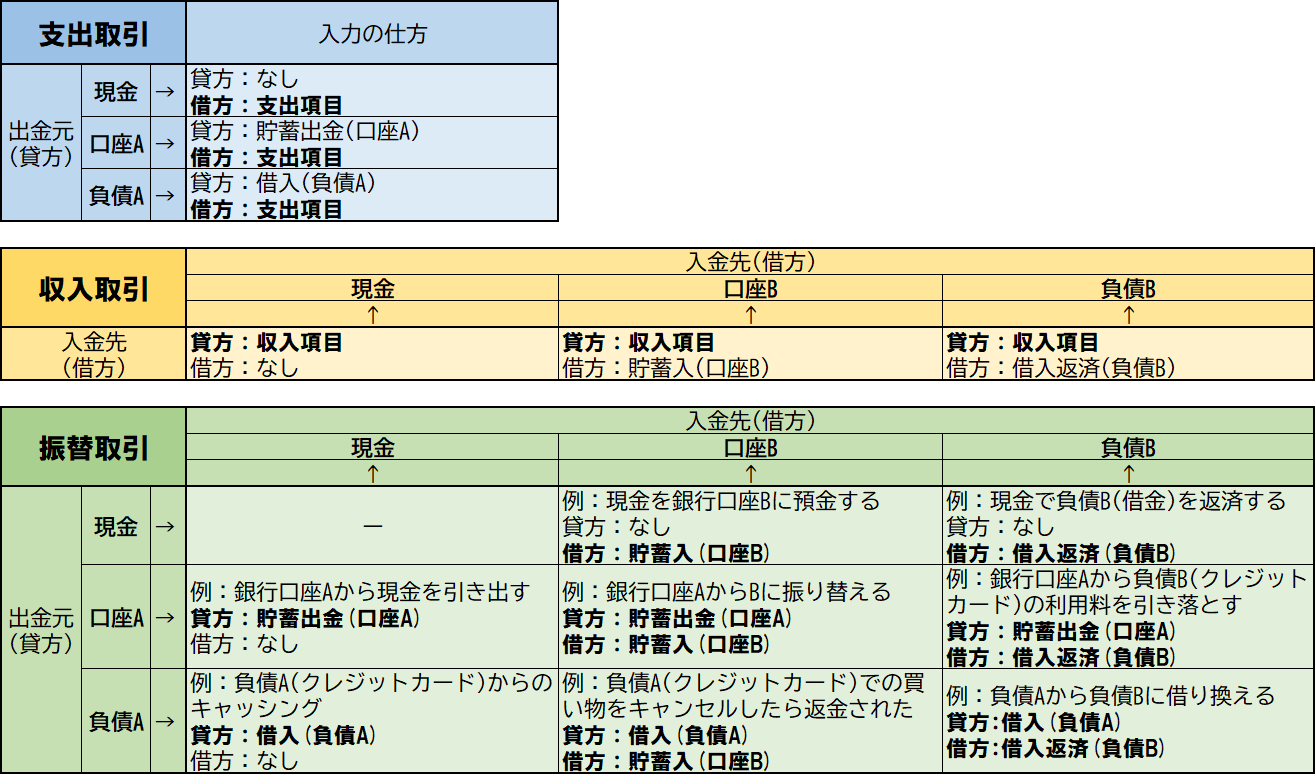
「ひかる」も、かなり独特な動作をするPC家計簿ソフトである、ということを十分お判りいただいたうえで、次回以降はMFFマクロV2.52によるデータ変換に進みます。
